Все способы перезагрузить Андроид телефон или планшет


Если смартфон перестал адекватно работать, то может возникнуть необходимость в его перезагрузке. Для этого можно использовать одну из возможностей, предусмотренных разработчиком, или специальными программами. В этой статьей мы приведем все способы, как перезагрузить Андроид.
Как перезагрузить телефон на базе Андроид с помощью аккумулятора
Этот способ подойдет только для тех смартфонов, которые оснащены съемным аккумулятором. Если телефон завис и не реагирует на нажатие кнопок или тапов по сенсорному экрану, то можно поступить следующим образом:

- аккуратно уберите заднюю крышку (обычно на ней есть специальная выемка, чтобы подцепить ее);
- подденьте аккумулятор и вытащите его;
- через пару секунд установите батарею обратно и попытайтесь включить смартфон снова.
Это один из доступных способов, как перезагрузить Андроид без кнопки включения. При такой жесткой перезагрузке может устраниться системный сбой, который привел к зависанию устройства. Все ваши файлы при этом сохраняться. Но такой способ нельзя использовать часто, после такой перезагрузки необходимо провести очистку от вирусов и устранить причину, которая привела к сбоям в работе устройства. Все больше современных смартфонов оснащают сейчас не съемными аккумуляторами, а встроенным, поэтому такой вариант перезагрузки подойдет не во всех случаях.
Как перезагрузить Андроид с помощью кнопки Power

Самый простой способ, как перезагрузить планшет Андроид или другое устройство с этой операционной системой – длительное удерживание в нажатом положении кнопки питания. Если вы сделаете это на смартфоне или планшете, появится меню выключения устройства. Как только на экране высветится это окно, то вам необходимо отпустить кнопку и выбрать нужное действие. В нашем случае это «Перезагрузка». Устройство перезапуститься, а ваши файлы останутся на прежнем месте.
Пользуемся стандартными настройками
Если мягкой перезагрузки вам недостаточно или вы хотите сбросить настройки устройства, то можно обратиться к меню. В этом случае, ваши файлы будут стерты, поэтому стоит сделать резервную копию в облачном хранилище. Для этого сделайте так:
- откройте блок стандартных настроек через общий список приложений;
- перейдите во вкладку «Аккаунты»;
- нажмите на эмблему Google и выберите виды файлов, которые вы хотите сохранить;
- после того как вы активировали все необходимые переключатели, нажмите на три вертикальные точки в правом верхнем углу экрана;
- из появившегося списка выберите пункт «Синхронизировать»;
- копии всех необходимых вам данных отправятся в облачное хранилище.
Инструкция, как перезагрузить Андроид на телефоне при помощи стандартного меню, следующая:

- Через список всех установленных приложений, откройте общие настройки смартфона.
- Пролистайте список доступных опций почти до конца и зайдите в раздел «Восстановление и сброс».
- Выберите пункт «Сбросить настройки» и подтвердите свое решение.
Этот вариант перезагрузки подойдет в том случае, если вы хотите устранить программный сбой и избавиться от неправильно удаленных приложений или скрытых файлов.
Перезагрузка при помощи сочетания клавиш, когда телефон выключен

Теперь разберемся, как перезагрузить Андроид кнопками. Этот способ можно использовать в нескольких случаях:
- вам не удалось перезагрузить устройство стандартными кнопками;
- после перезапуска при помощи меню сохранилась проблема, которая вас беспокоила;
- девайс не реагирует на нажатие кнопки питания, вы не можете зайти в меню устройства;
- смартфон не выходит из спящего режима или не включается.
В последнем случае, если устройство не запускается при нажатии на кнопку включения, лучше всего поставить его на зарядку и манипуляции проводить только при подключении к сети. Хотя в части случаев устройство, начав получать питание, выходит из зависшего состояния.
Чаще всего производители назначают для перезагрузки сочетание физических клавиш, которое открывает на устройстве меню Recovery Mode . Из него вы можете просто перезагрузить девайс или откатить его к заводским настройкам. Как правило, для перезапуска устройства используется клавиша выключения совместно с:
- кнопкой повышения громкостью;
- нажатием на центр клавиши управления силой звука;
- кнопкой уменьшения звука;
- клавишей Home (в моделях, где она выведена отдельно на переднюю панель).
Уточнить, какой из вариантов сможет открыть меню Recovery , можно в инструкции к своему смартфону. Но чаще всего пользователи подбирают комбинацию вручную, пробуя разные сочетания.
После того как вы попадете в меню, необходимо при помощи клавиш регулировки громкости и питания выбрать подходящую команду:
- wipe data / factory reset – для сброса настроек с последующей перезагрузкой;
- reboot system now – для простой перезагрузки, не удаляющей личные данные пользователя.
Во время перезагрузки устройства, нельзя лишать его питания. Поэтому не вынимайте в процессе аккумулятор, а в том случае, если вы не уверены в уровне его заряда, подключите девайс к источнику питания.
Приложения для перезагрузки смартфона
Есть несколько приложений, которые помогут вам перезапустить девайс и установить для этого свое сочетание клавиш. Как правило, для их использования необходимо иметь root -права или компьютер. Разберемся, как перезагрузить смартфон на Андроиде при помощи специального программного обеспечения.
ROM Toolbox

Если по каким-либо причинам вы не можете использовать клавишу выключения устройства, то установите приложение ROM Toolbox . Работать с ним просто: перейдите в раздел Tools и нажмите на кнопку Rebooter . Перед вами откроется список вариантов перезагрузки устройства:
- reboot – простая перезагрузка;
- fast reboot – ускоренный перезапуск;
- reboot recovery – перезагрузка с запуском в режиме восстановления;
- reboot bootloader – перезагрузка с запуском в загрузчик системы;
- power off – отключение питания;
- restart system UI – перезагрузка пользовательского интерфейса.
Недостаток приложения лишь в том, что оно сделано на английском языке, а со своими задачами оно справляется отлично. Выбирайте вариант перезапуска системы, который вам больше всего подходит.

Это приложение устанавливается на компьютер. Желательно скачивать самую свежую версию. Вместе с утилитой необходимо скачать файл CWM Recovery, подходящий для вашей модели девайса. Затем необходимо действовать по инструкции:
- Выключите телефон, затем одновременно нажмите кнопки питания, уменьшения громкости и Home .
- Когда вы увидите на экране логотип Android , необходимо отжать комбинацию и коротко надавить только на кнопку Power . Так вы перейдете в меню Download Mode .
- Запустите на компьютере утилиту Odin и подключите при помощи USB к ПК свой девайс.
- Если программа сможет опознать ваш телефон, то информация об этом высветится в строке ID:COM.
- Установите маркер напротив строки AP и укажите в ней путь к файлу Recovery .
- Нажмите на кнопку Start и дождитесь завершения процесса.
Когда утилита завершит свою работу, на экране вы увидите меню Recovery . Далее необходимо при помощи клавиш громкости и питания выбрать нужную команду.
Теперь вы знаете все способы, как перезагрузить Андроид, если он завис. Поделитесь этой информацией с друзьями, чтобы и они могли справиться с проблемами со своим девайсом. Если у вас возникли сложности, задавайте вопросы в комментариях, мы обязательно поможем.
Как перезагрузить телефон или планшет на Андроиде?
Разобравшись с тем, как выбрать смартфон, и приобретя модель мечты, пользователь, вероятно, первым делом займётся установкой программ и игр. А когда все первостепенные дела будут завершены, не помешает узнать на будущее несколько тонкостей ОС Андроид — на каком-то этапе они помогут владельцу Асус, Леново или Самсунг перезапустить устройство в экстремальных условиях. Как перезагрузить телефон или планшет — попробуем разобраться.
Кнопка питания
Если смартфон не полностью завис, однако некоторые системные приложения функционируют неправильно (например, не работает Плей Маркет), самым простым способом перезагрузить устройство будет использование физической кнопки включения/отключения. Главное — не переусердствовать, слишком сильно нажимая на клавишу: лучше подержать её чуть дольше, но с меньшим усилием, чем продавить и без того непрочную прокладку, а затем нести аппарат в ремонт.
Перезагрузить смартфон этим способом легче, чем включить безопасный режим на Андроиде; владельцу понадобится:
- Нажать и немного подержать кнопку включения — в зависимости от модели она может быть расположена на верхнем, правом или левом торце.
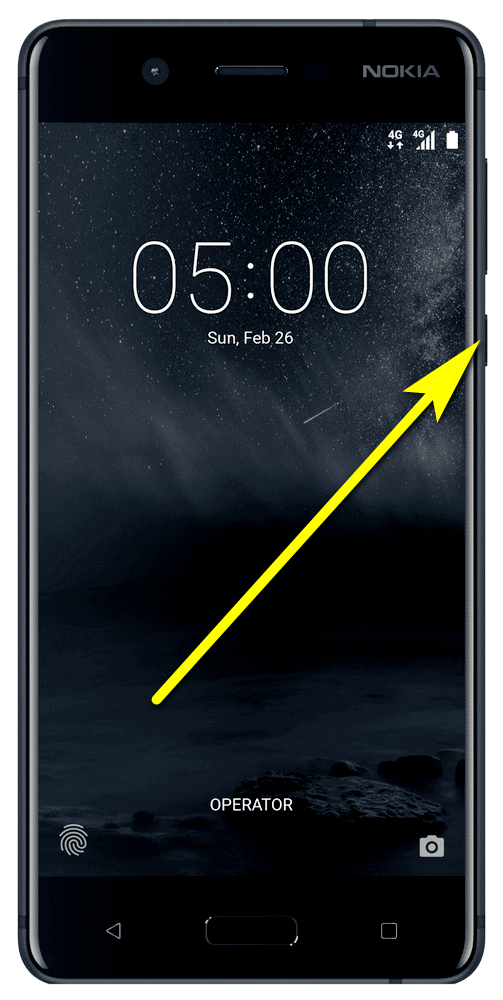
- Выбрать в появившемся меню пункт «Перезагрузка/Перезагрузить/Reboot» — или имеющий похожее название.
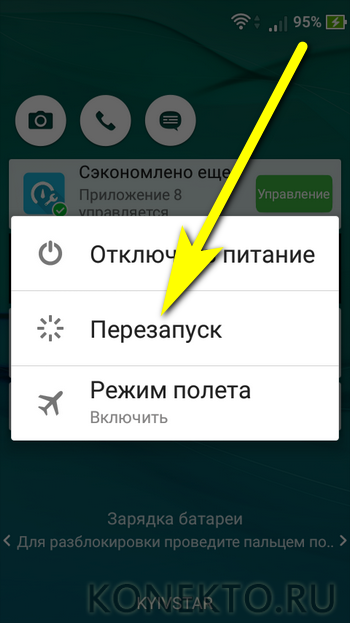
- Подтвердить намерение перезапустить телефон или планшет на базе ОС Андроид.
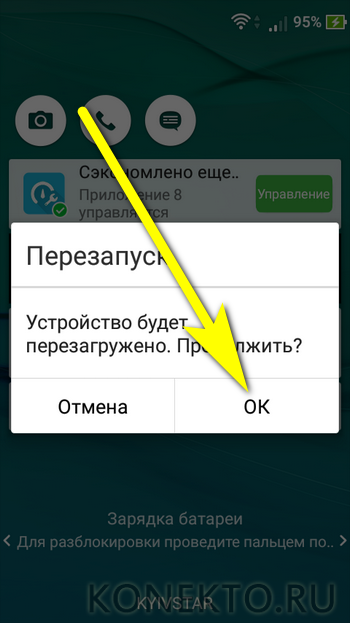
- Теперь остаётся подождать, пока смартфон выключится, а затем снова запустится — на это может уйти от десяти-тридцати секунд до нескольких минут.
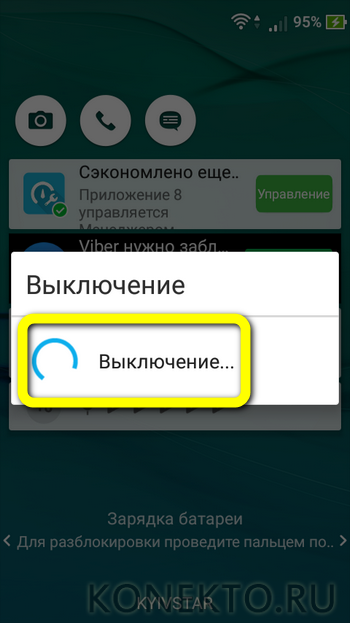
Важно: перед тем как перезагрузить телефон или планшет на Андроиде, рекомендуется выйти из открытых приложений — иначе обрабатываемые ими в настоящий момент пользовательские данные могут не сохраниться.
Извлечение батареи
Если клавиша включения смартфона по каким-либо причинам не работает, пользователь, желающий перезагрузить аппарат, может извлечь, а затем снова установить аккумулятор, то есть выполнить жёсткое отключение.
Способ действенный, однако имеет три существенных минуса:
- Не все современные телефоны и планшеты оснащаются съёмной батареей — а её извлечение при помощи отвёртки может повлечь прекращение действия гарантии.
- Если физическая кнопка перестала работать в принципе, а не оттого, что зависло устройство, включить его уже не получится — и владельцу в любом случае придётся обращаться в сервисный центр или ремонтную мастерскую.
- Жёсткое выключение может привести как к незначительным потерям пользовательских данных, так и к критическому системному сбою, в лучшем случае опять-таки приводящему к необходимости посетить профессионалов-ремонтников.
Если ни одно из этих обстоятельств не пугает обладателя телефона или планшета на Андроиде, можно приступать — в случае рядового зависания перезагрузить аппарат получится со стопроцентной гарантией.
Программа «Перезапуск»
Ещё один способ перезапустить смартфон под управлением ОС Андроид — с помощью бесплатной программы «Перезагрузка», доступной как в Гугл Плей Маркете (ссылка — play.google.com), так и на сторонних ресурсах. Скачав и установив её, владелец должен:
- Запустить программу.
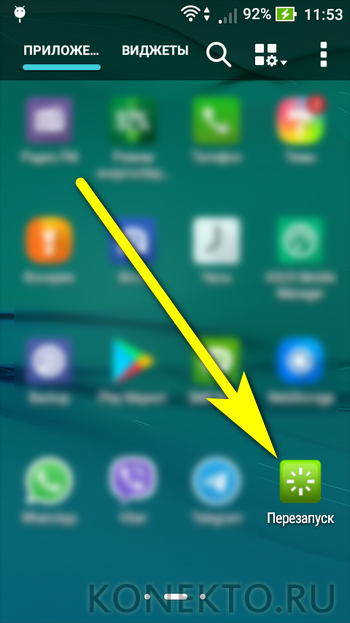
- По умолчанию перезагрузка начнётся через пять секунд. Если времени недостаточно, следует нажать на кнопку «Отмена».
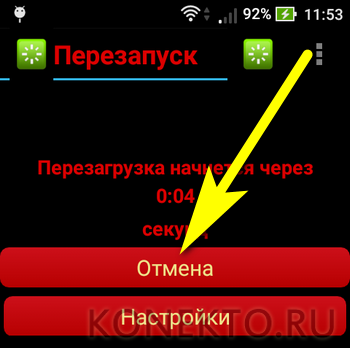
- И, войдя в «Настройки» приложения.

- Установить другое удобное время обратного отсчёта.
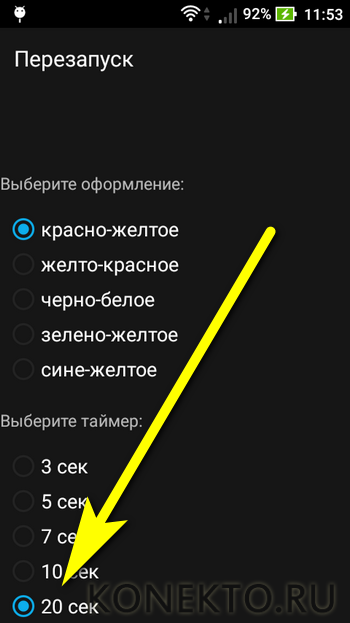
- Теперь нужно просто подождать, пока телефон или планшет перезагрузится — а при необходимости отменить процесс, снова воспользовавшись кнопкой «Отмена».
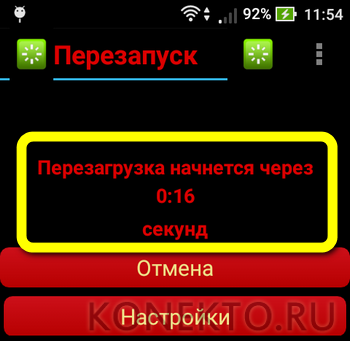
Важно: для всех перечисленных ниже мобильных приложений важно наличие на смартфоне возможности доступа к корневой папке, то есть root-прав. В противном случае программа или вовсе не запустится, или затребует соответствующие полномочия, и перезагрузить Андроид до их предоставления у пользователя не выйдет.
Программа «Ребут»
Ещё одно отличное, совершенно бесплатно распространяемое приложение, позволяющее перезапустить ОС Андроид одним нажатием на экран, без задействования физической кнопки. Пользователю понадобится:
- Скачать (ссылка — play.google.com), инсталлировать и запустить приложение.
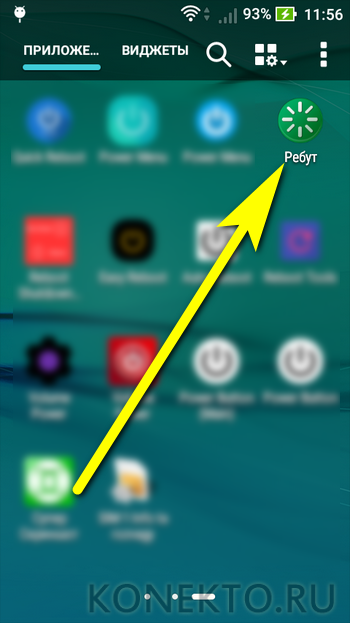
- Выбрать опцию «Перезагрузка».
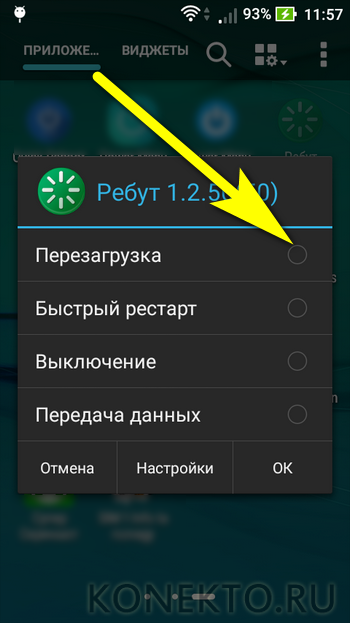
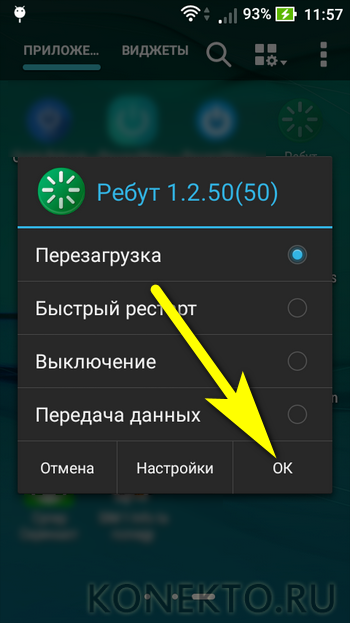
- И, подтвердив решение, подождать, пока смартфон выключится и снова включится.
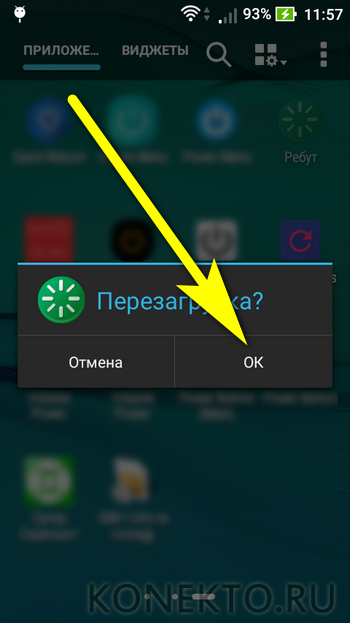
Важно: в разделе «Настройки» обладатель устройства может добавить в основное меню программы дополнительные опции — от выключения до перезагрузки в безопасный режим.
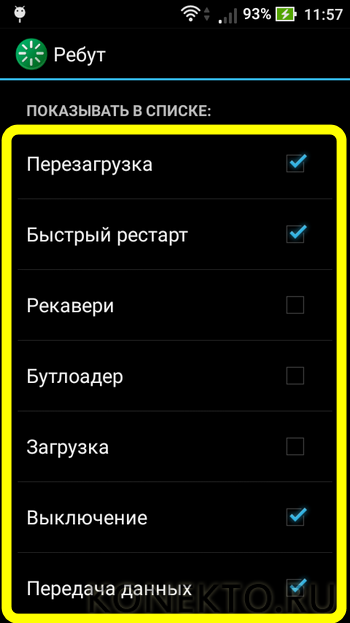
Программа Easy Reboot
Третье приложение, с помощью которого можно перезапустить Андроид без использования клавиши включения/отключения. Сделать это будет проще, чем прошить телефон; пользователю нужно:
- Скачать (ссылка — play.google.com), установить и открыть программу, тапнув по соответствующему ярлыку.
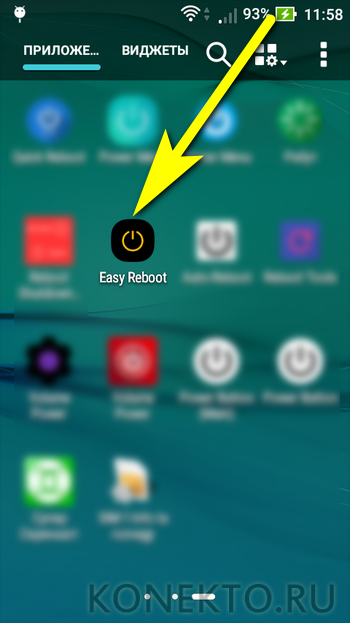
- Выбрать опцию Restart.
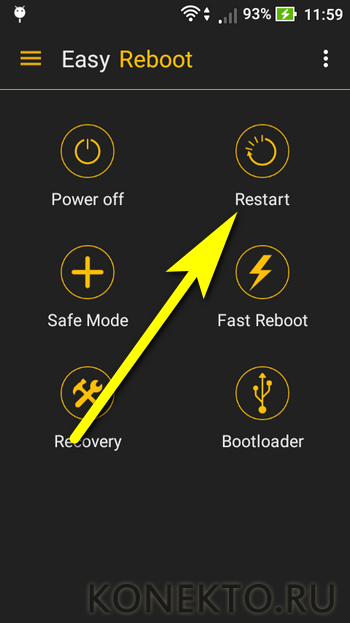
- Нажать на «ОК», дав таким образом согласие на перезагрузку.

Совет: в меню Settings («Настройки») владелец телефона или планшета на Андроиде может выбрать, должна ли программа запрашивать подтверждение действия перед уходом в перезагрузку.
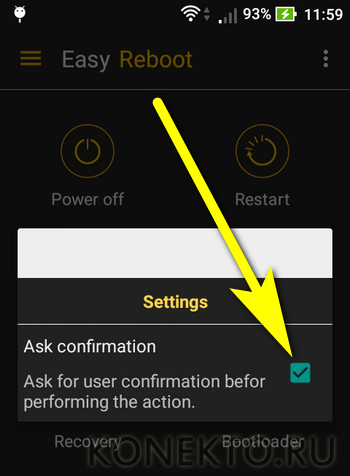
Переназначение функций физических кнопок
Суть метода проста: пользователь присваивает функции клавиши включения/отключения другой — в большинстве случаев кнопке регулировки уровня звука. Сделать это можно при помощи двух бесплатно распространяемых мобильных приложений: Power Button to Volume Button (скачать — play.google.com) и Volume Power (скачать — play.google.com).
Ярлыки программ после инсталляции будут носить одно и то же название; пользователю, остановившему внимание на Power Button to Volume Button, потребуется:
- Запустить приложение.
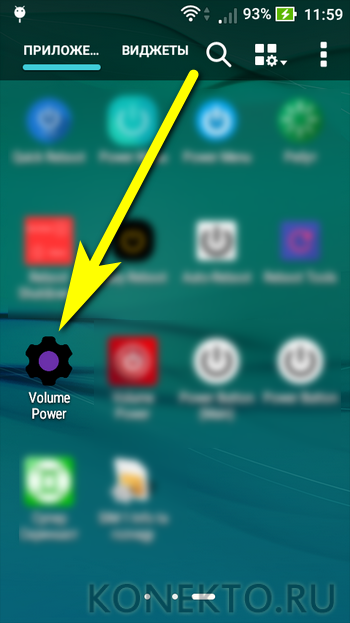
- И активировать опцию, тапнув по «шестерёнке» вверху экрана.
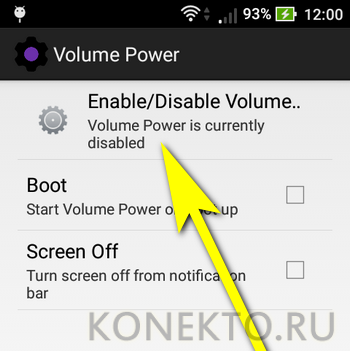
- Дождаться, пока она изменит цвет с серого на фиолетовый, и попробовать вызвать стандартное меню перезагрузки с помощью одной из клавиш настройки громкости.
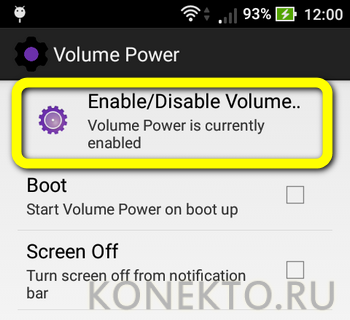
- Если проблема с перезагрузкой возникает систематически — отметить галочкой первый чекбокс сверху; в этом случае приложение будет запускаться каждый раз при включении телефона или планшета на ОС Андроид.
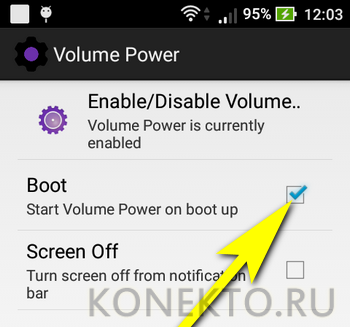
А чтобы воспользоваться приложением Volume Power, достаточно:
- Установить и запустить программу, после чего передвинуть первый по счёту ползунок Enable/Disable Volume Power в положение «Включено».
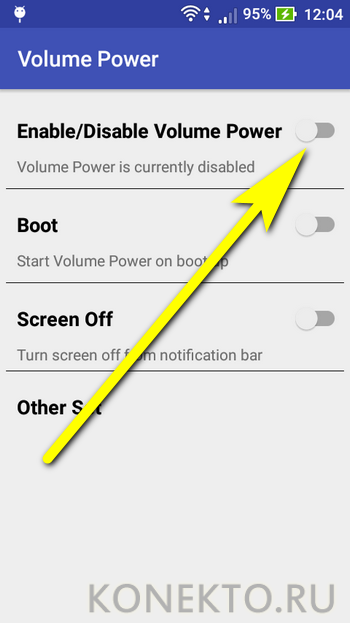
- Если проблема с кнопкой включения/отключения сохраняется, активировать второй ползунок — теперь программа будет стартовать автоматически при запуске системы.
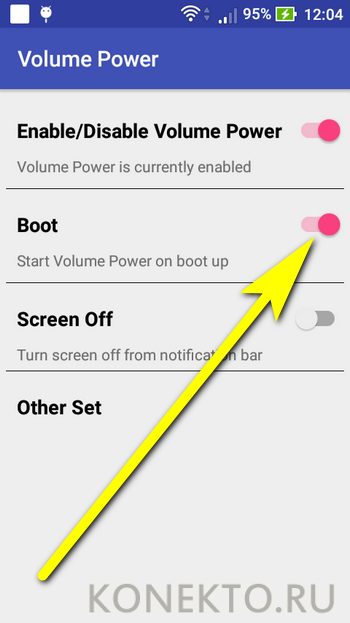
Совет: если смартфон после установки одной из описанных программ завис и не отвечает, следует перезагрузить его вторым способом, а затем удалить проблемное приложение и попробовать любой из оставшихся доступных вариантов.
Перезапуск в Adb Run
Удобная, распространяемая в бесплатном режиме программа для персонального компьютера позволяет перезапустить смартфон на базе ОС Андроид при помощи нескольких несложных команд, вводимых посредством клавиатуры. Пользователю нужно будет:
- Перейти в «Настройки» телефона или планшета.
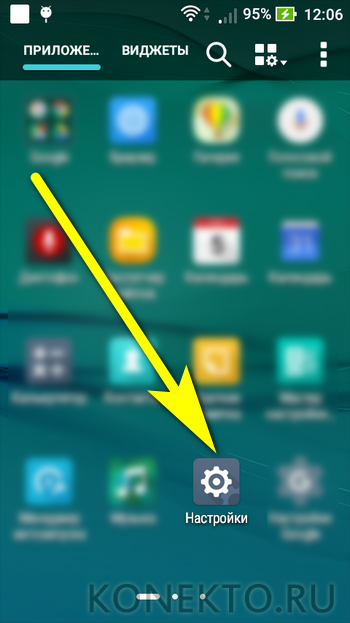
- Открыть раздел «Справка».
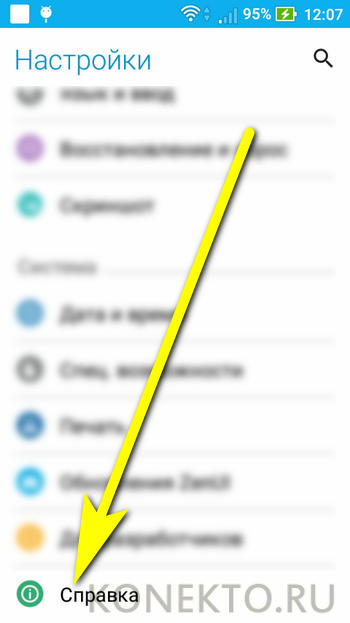
- В подразделе «Сведения о ПО».
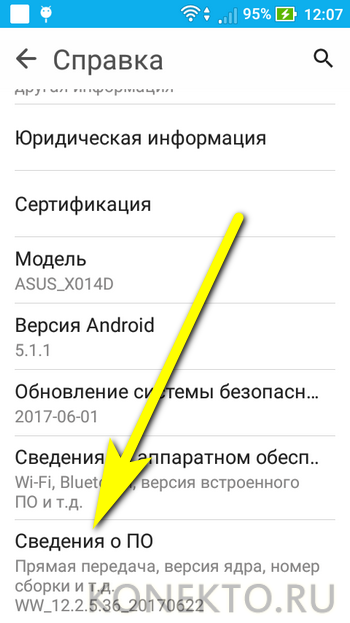
- Тапнуть несколько раз по заголовку «Номер сборки», пока не появится сообщение об активации режима «Для разработчиков».
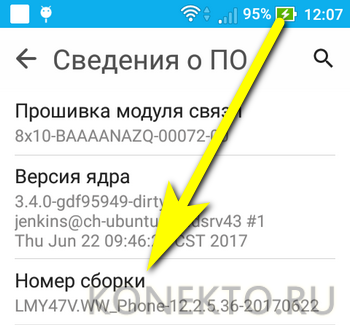
- Вернувшись в «Настройки», перейти в одноимённый раздел.
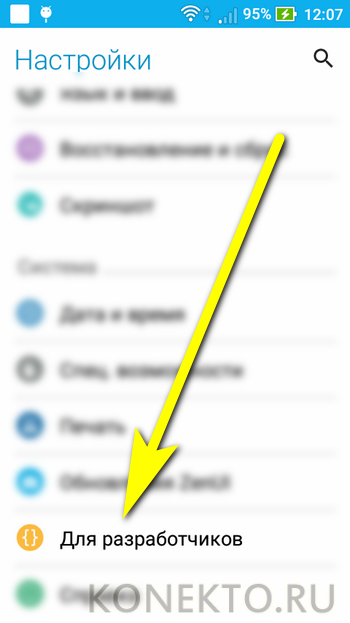
- Запустить режим, передвинув верхний ползунок в положение «Включено».
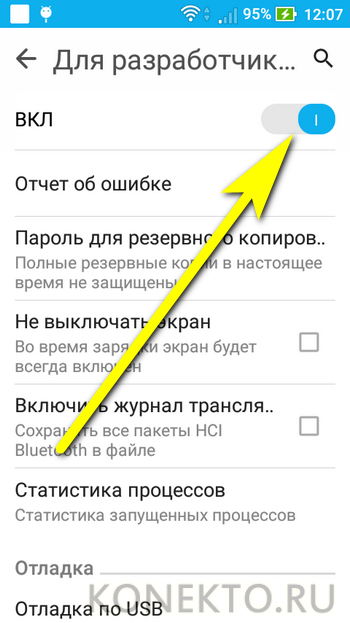
- Отметить галочкой чекбокс «Отладка по USB» и, если будет необходимо, выдать соответствующие разрешения.
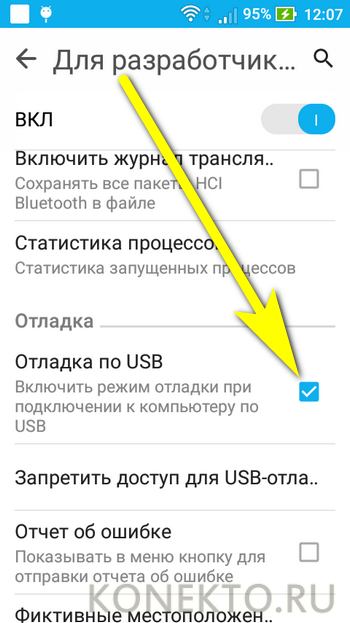
- Скачать (ссылка — clouds.androidp1.ru), инсталлировать и запустить программу Adb Run, после чего подсоединить телефон или планшет к компьютеру при помощи USB-шнура, желательно — идущего в комплекте с устройством. Дождаться авторизации смартфона и перейти в раздел Reboot Android, введя в диалоговой строке цифру 2 и нажав на Enter.
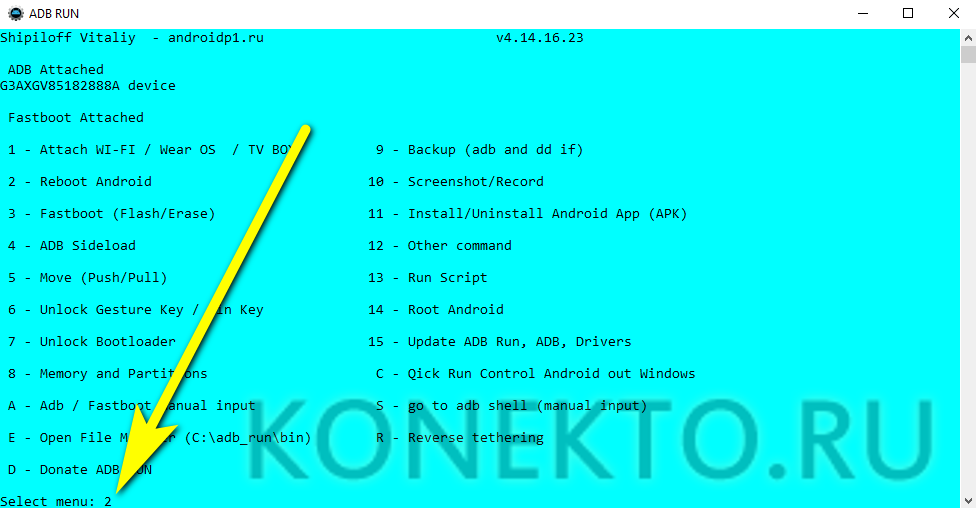
- В открывшемся окне выбрать опцию Reboot, вписав и применив команду «1».
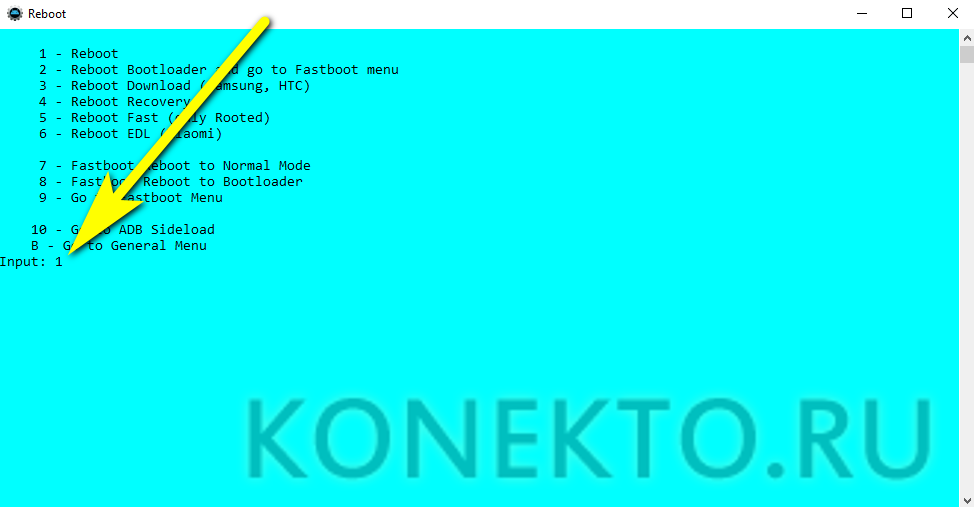
Если все манипуляции выполнены верно, Андроид автоматически начнёт перезагружаться. В течение процесса пользователь может отсоединить устройство от компьютера — и поздравить себя с тем, что ему удалось успешно перезапустить телефон.
Командная строка Adb Run
Ещё один способ перезагрузить смартфон на базе Андроид — вызвать командную строку в уже известной программе Adb Run:
- В главном окне применить команду S (Go to ADB Shell).
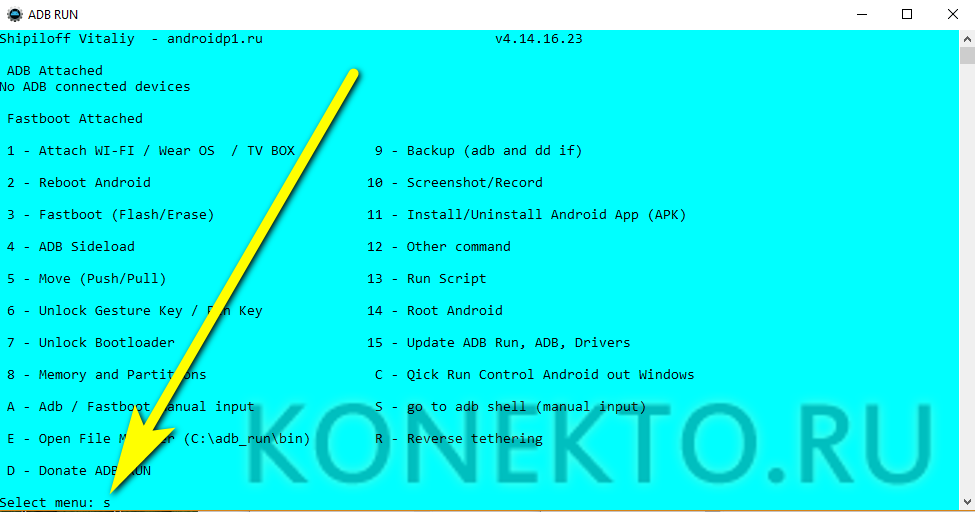
- Ввести в появившейся строке reboot и подтвердить действие, нажав клавишу Enter.
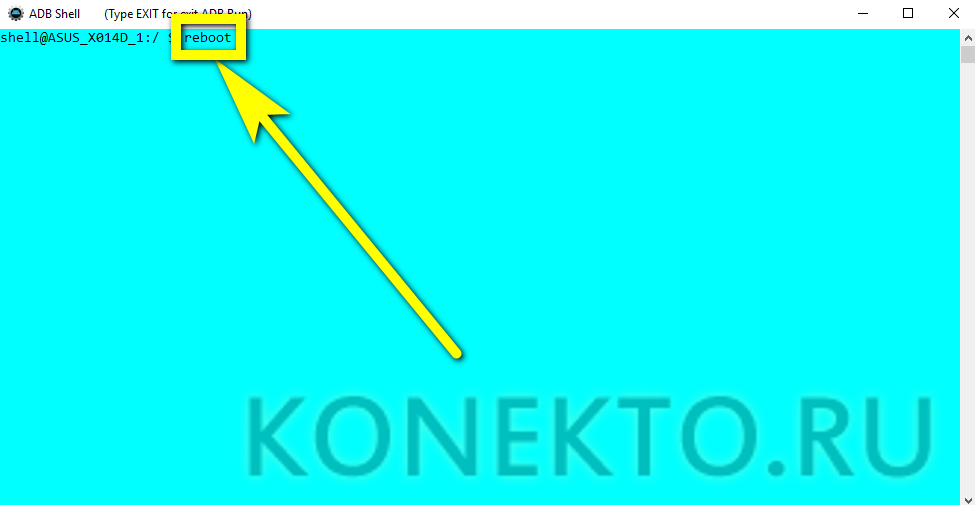
Вот и всё — владелец телефона смог легко и без лишних трат времени перезагрузить Андроид; этот способ особо действен, если аппарат завис и отказывается перезапускаться в обычном режиме.
Экстремальные варианты
Если ни один из способов, перечисленных ранее, не помогает, придётся задействовать крайние меры:
- сделать сброс настроек на Андроиде;
- перепрошить телефон, если он завис и вовсе не реагирует на команды и нажатия;
- отнести устройство в сервисный центр.
Главное — не отчаиваться; в абсолютном большинстве случаев проблемы, приводящие к невозможности перезагрузки смартфона штатными способами, легко устранимы.
Подводим итоги
Самый простой способ перезагрузить телефон или планшет на ОС Андроид — нажать на физическую кнопку и выбрать в появившемся меню соответствующую опцию. Другие варианты — извлечение батареи, переназначение функций клавиш или использование специальных программ, требующих наличия на устройстве root-доступа. Наконец, пользователь может перезапустить смартфон при помощи программы для ПК Adb Run — не забыв предварительно активировать «Отладку по USB».
Как перезагрузить телефон на Андроиде – все способы

Мобильные устройства на ОС Андроид часто дают различные сбои, а их владельцы сталкиваются с неисправностями, например, с частыми «зависаниями». Иногда в трудных ситуациях девайсы совсем ломаются, к примеру, очень долго загружается операционная система. Какими способами можно перезагрузить ваш гаджет на операционке Андроид? Есть ряд простых вариантов, а в нашей статье мы рассмотрим такие методы:
- Перезагрузка без утраты информации и потери установленных приложений.
- Перезагрузка полностью, при которой удаляются приложения и пользовательские данные.
Первый вариант актуален для зависаний или неправильного функционирования операционки, а второй – для восстановления работоспособности ОС Андроид, если неисправность является фатальной и загрузить операционную систему невозможно.
Как перезагрузить без утраты данных
Ваш девайс на операционной системе Android завис и не отвечает на команду? Это достаточно часто встречается из-за некорректного программного обеспечения. Кроме того, есть много версий мобильников, и с некоторыми ОС и различные программы функционируют с ошибками. Иногда зависание считается естественным и не должно вызывать беспокойств у хозяина девайса.
Как можно перезагрузить Android и снова вернуть рабочее состояние телефону? Наиболее простым методом является перезагрузка мобильного устройства. С этой целью необходимо зажать специальную кнопку для питания. Не отпускайте ее до того, пока на дисплее не отобразится меню для выключения устройства. Тут должны быть следующие варианты:
- Выключение.
- Переход в автономный режим работы.
- Перезагрузка.
Выбирайте последний вариант, а затем после подтверждения перезагрузки ожидайте окончания процесса. Иногда до того, как появится это меню из трех пунктов, может пройти до десяти и больше секунд, это зависит от неисправности. Если вдруг вам уже не нужно будет перезагружать телефон до этого момента, нажмите на отмену.
В ряде случаев из-за того, что смартфон завис, кнопки питания могут не реагировать на ваши нажатия. Необходимо отпустить кнопку, затем нажать на нее опять и держать еще дольше.
В ситуации, когда и это не помогает, снимите заднюю панель, достаньте аккумулятор, подождите пару секунд и вставьте аккумуляторную батарею на место. Включите девайс и подождите, пока он полностью заработает, чтобы снова им пользоваться без сбоев.
Полная перезагрузка устройства на Android
Ваш телефон не работает правильно, зависает? Зачастую решить вопрос можно, используя специальное приложение для чистки памяти. Во время работы ОС Android в памяти девайса скапливаются «мусорные» файлы. После очистки устройство начнет работать значительно быстрее. Если такие манипуляции не помогают, необходимо перезагрузить телефон с удалением всей информации.
Как выполнить такую перезагрузку? Потребуется зайти в меню настроек, найти раздел сброса и активации, а затем выбрать графу сброса данных. Эта процедура возвращает телефон к заводским настройкам, удалится и файл шифрования информации на мемори кард. Если вы используете шифрование, то потеряете возможность пользоваться своей информацией, когда будет закончена перезагрузка.
Если вы не хотите потерять важные файлы, постарайтесь делать резервное копирование на телефоне и используйте способ хранения «на облаке», что означает применение специальных сайтов, программ и сторонних серверов.
Ваш телефон зависает так, что не запускается? Выполните возврат к изначальным установкам с помощью Recovery Mode. Выключите телефон и нажмите на клавишу питания, затем нажмите на клавишу снижения громкости. После того как телефон включится, вы увидите специальное меню. Выберите в нем графу Wipe Data (Factory Reset), подождите, пока выполнится сброс.
Для того чтобы получить доступ к Recovery Mode, можно использовать и другие комбинации кнопок. Это может быть клавиша питания и клавиша Home, или две кнопки громкости и кнопка питания, и пр. Детальные руководства для доступа к этому режиму для вашего телефона рекомендуем подыскать на специальных площадках.
Как перезагрузить телефон на Android?

Прочитав заголовок статьи, вы могли усмехнуться. Ну кто не знает, как перезагружается смартфон или планшет? Но на самом деле перезагрузка перезагрузке рознь. Если устройство на Андроиде отказывается нормально функционировать, то может потребоваться необычная перезагрузка, дополненная переходом в безопасный режим. Именно об этом мы поговорим в сегодняшней статье.
Зачем это нужно?
Перезагрузка гаджета может потребоваться по разным причинам. Например, этот процесс нужен для профилактики. Ни одно умное устройство не будет стабильно работать в течение многих недель. Да что там говорить, эксперты заявляют, что даже Wi-Fi-роутеры нужно перезагружать хотя бы раз в месяц. А ведь они не наделены операционной системой и множеством приложений, в отличие от смартфона.
Также перезагрузить телефон на Android нужно в том случае, если с ним наблюдаются какие-то неполадки. Не исключено, что это их искоренит. А если это не поможет, то можно попробовать осуществить вышеупомянутый переход в безопасный режим. Ну и в любом случае не стоит при серьезных проблемах сразу бросаться в крайности, сбрасывая настройки системы до заводских (напомним, этот процесс называется Hard Reset). Попробуйте сначала просто перезагрузить девайс.
Самые легкие способы перезагрузки
Проще всего перезагрузить смартфон при помощи зажатия кнопки включения. Это отобразит небольшое меню. Обычно оно состоит из трех-пяти пунктов. Одним из них является «Перезагрузка».

Следует заметить, что в старых версиях операционной системы Android подобный пункт отсутствовал. Если и у вашего смартфона его нет, то просто выключите девайс, после чего включите его. Фактически это аналог той же самой перезагрузки, просто он является чуть более длительным.
А ещё раньше можно было перезагрузить Андроид путём нажатия на углубленную в корпусе кнопку Reset. Обычно для этого использовалась булавка, иголка или скрепка. На современных девайсах такой кнопки нет. Увидеть её теперь можно лишь на уже упомянутых маршрутизаторах, а также на MP3-плеерах.
Перезагрузка с переходом в безопасный режим
Этот способ необходим в том случае, если проблемы устройства не решились после обычной перезагрузки. В безопасном режиме отключаются все те приложения, которые вы загружали и устанавливали самостоятельно. В рабочем состоянии останутся только те утилиты, которые были предустановлены производителем смартфона. Фактически данный режим помогает выяснить, чем именно вызваны проблемы. Также в нём точно можно будет удалить программу, которая не желает устраняться в обычном режиме (но речь не идет о предустановленных приложениях).
К сожалению, многие создатели смартфонов внедряют собственные способы активации безопасного режима. Самым распространенным из них является следующий:
Шаг 1. Зажмите кнопку включения до тех пор, пока на экране не появится соответствующее меню.
Шаг 2. Удерживайте палец на пункте «Отключить питание» примерно две секунды.

Шаг 3. Должно появиться меню, позволяющее перейти в безопасный режим. Здесь нужно нажать кнопку «Ок». Если меню не отобразилось, то производитель вашего устройства внедрил свой способ перехода в такой режим.

Шаг 4. Когда вы согласитесь с предложением системы — она перезагрузится. Далее вы увидите в нижней части рабочего стола надпись «Безопасный режим». Это является свидетельством его активации.

Что касается нестандартных способов перехода в безопасный режим, который реализовали Samsung, HTC и некоторые другие компании, то о них мы поговорим в отдельной статье.
Как перезагрузить телефон Андроид? Различные способы
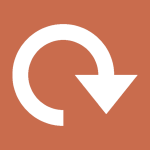
Если смартфон начал сбоить, например, не работает какая-то определенная функция, в большинстве случаев самым простым решением этого вопроса будет перезагрузка устройства. В этом статье мы покажем, как перезагрузить свой смартфона на базе Android, в том числе при возникновении необычных ситуаций.
Обыкновенная перезагрузка выглядит следующим образом: нажимаете на клавишу включения/выключения и удерживаете одну-две секунды.

Отпустите клавишу, как только на экране появится меню. В этом меню выберите «Перезагрузка» или «Перезагрузить».
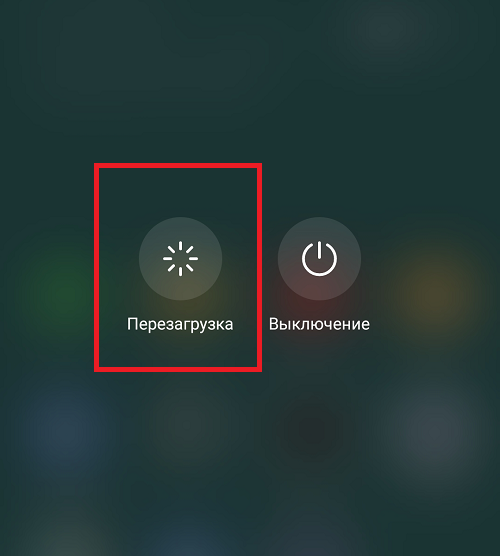
Как перезагрузить телефон Андроид, если он завис?
А вот с этим дело обстоит совершенно иным образом.
Смартфоны на базе Android могут зависать, причем количество зависаний зависит от самых различных факторов: модели смартфона, его прошивки, установленных приложений и т.д. Вот почему некоторые владельцы смартфонов вообще не знают о том, что смартфоны могут зависать, другие же с этой проблемой встречаются периодически. Итак, что же нужно делать, если смартфон Android все-таки завис?
Вы удивитесь, но на некоторых очень старых устройствах можно найти отдельную кнопку сброса Reset! В дальнейшем производители от нее отказались — в пользу удешевления производства: зачем нужна отдельная кнопка Reset, если можно использовать уже имеющиеся механические клавиши?
Первый способ — самый простой. Все, что требуется от пользователя — нажать и удерживать клавишу включения/выключения смартфона порядка 10-20 секунд, пока не погаснет экран. В некоторых случаях клавишу приходится удерживать дольше — вплоть до минуты, но это исключение.

Также отметим, что в указанном выше случае смартфон может не начать самостоятельно перезагружаться, если выключится — такие ситуации встречаются. Для включения устройства нажмите и удерживайте клавишу включения/выключения.
Второй способ — нажать и удерживать клавиши уменьшения звука + включения/выключения до перезагрузки.

Либо — клавиши увеличения звука + включения/выключения.

Как перезагрузить телефон Андроид без кнопки включения?
Переходим к одному из самых необычных случаев, с которым могут сталкиваться пользователи — это перезагрузка смартфона, если кнопка включения/выключения не работает.
Здесь поможет всесильный Plya Market. Открываете приложение с помощью иконки на рабочем столе.
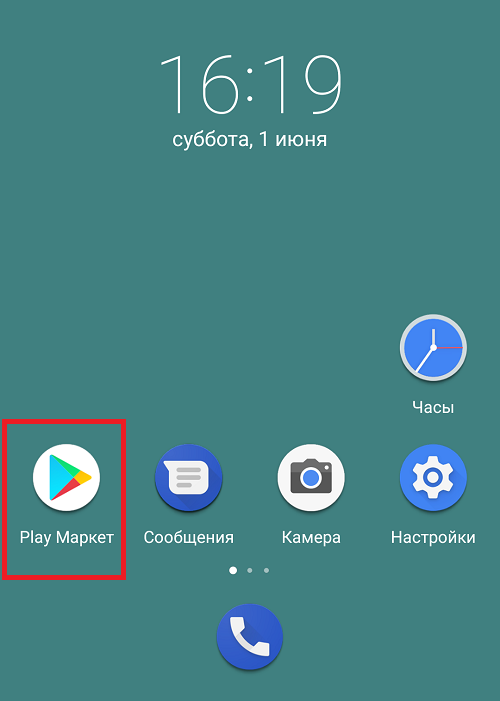
В строке поиска пишите «перезагрузка телефона без кнопки» (без кавычек).
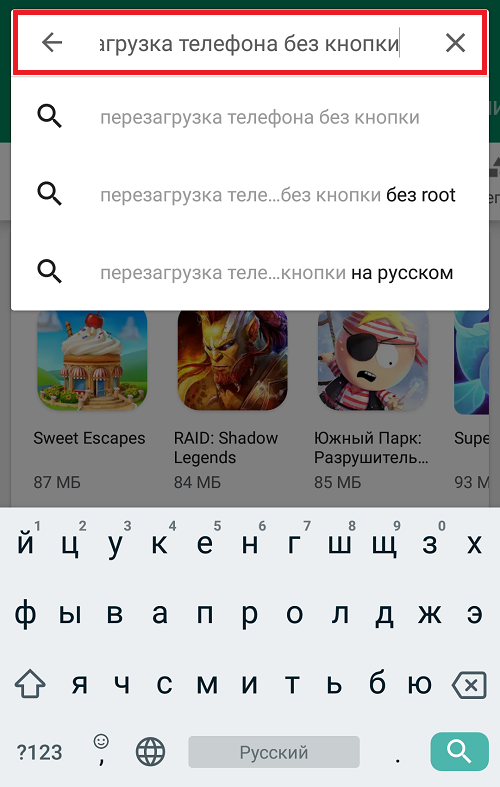
Выбираете из списка приложение по вкусу. Есть приложения, которым нужны обязательно рут-права, есть без.
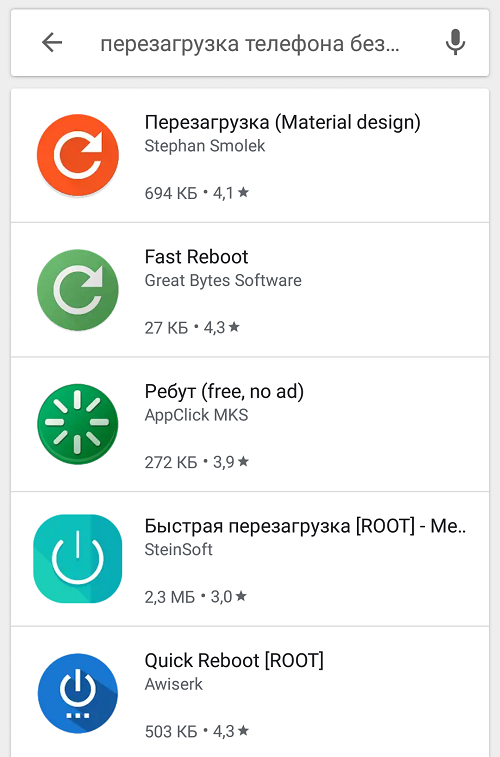
Пример такого приложения.
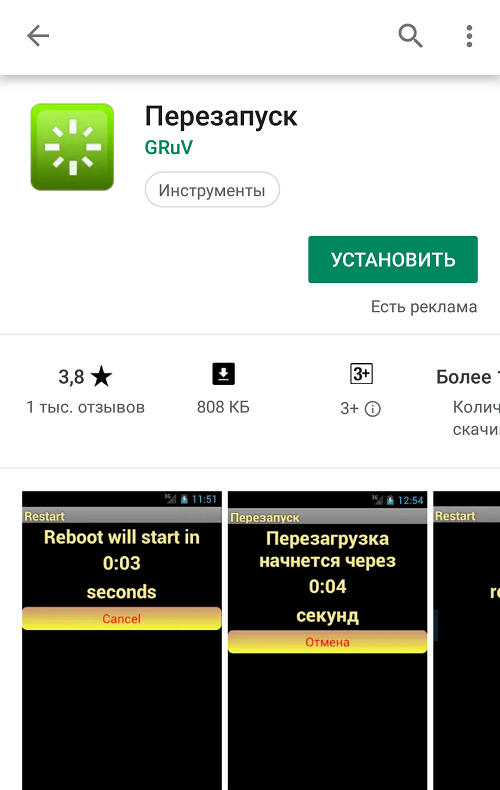
При запуске сразу же видите отчет времени до перезагрузки.

Для указанного примера нужны root-права, без них перезагрузка не работает.
Друзья! Если наш сайт помог вам или просто понравился, вы можете помочь нам развиваться и двигаться дальше. Для этого можно:
- Оставить комментарий к статье.
- Подписаться на наш канал на YouTube.
- Подписаться на нашу группу ВКонтакте.
Как перезагрузить телефон, даже если не работает кнопка включения (Samsung, Redmi, Honor и др.)
 Доброго времени суток!
Доброго времени суток!
При появлении на телефоне разного рода ошибок, его сбоях, зависаниях — одной из первых рекомендаций явл. перезагрузка . Всё бы ничего, но обычным способом далеко не всегда удается это сделать.
Причем, характер проблемы может быть весьма различным (от простого притормаживания, до “потухшего” экрана. ), и зависеть от многих факторов: текущих приложений, модели устройства, его прошивки, и пр.
Разумеется, в этой заметке (ниже) я рассмотрю несколько альтернативных способов, как можно “заставить” телефон уйти на перезагрузку.
Отмечу, что эта “небольшая инструкция” будет универсальной, и актуальна для телефонов разных марок: Samsung, Redmi, Honor и пр.
Теперь, после предисловия, ближе к теме.

Способы перезагрузки устройства на Android
Вариант 1
Не многие знают, что кнопка включения не только позволяет вызвать сервисное меню на Android (с возможностью выключения или перезагрузки аппарата) — но и отправить телефон на принудительную перезагрузку. Т.е. аппарат выключится и включится снова без всяких доп. вопросов и меню!
Разумеется, чтобы эта опция сработала — кнопку включения нужно держать не менее 10-20 сек. (в редких случаях до 40 сек.). Причем, держать ее нужно даже в том случае, если у вас появилось меню (как у меня на фото ниже ).

Зажать кнопку питания на 10-20 сек. (Телефон Honor)
Вариант 2
На некоторых аппаратах первый вариант ( ) может не сработать. В этом случае стоит попробовать зажать кнопку включения одновременно с кнопкой уменьшения громкости, и подождать 20-30 сек.!
Примечание! Также на ряде аппаратов от Samsung может работать сочетание: кнопка вкл. + кнопка увел. громкости.

Зажать одновременно кнопку вкл. + уменьшение громкости
Вариант 3
Обратите внимание, что на определенных прошивках телефонов в меню “Общих настроек” (“Обслуживания устройства”) — есть спец. опции для перезагрузки устройства ( ). Например, можно установить таймер и телефон без всяких “кнопок” выключится и включится вновь.
Примечание : разумеется, данный способ актуален, если у вас телефон хоть как-то работает (а не “мертво” висит).

Автоматическая перезагрузка / раздел “Сброс” на Андроид / Samsung Galaxy / (Redmi)
Вариант 4
На некоторых аппаратах (например, Sony) вынесена отдельная кнопка «Reset» (иногда ее маркируют как «Power»).
Если ее нажать однократно булавкой/карандашом — телефон/планшет уйдет на перезагрузку* (если зажать на неск. секунд — произойдёт не только перезагрузка, но и сброс настроек).
Чаще всего эту кнопку можно найти рядом с портом MicroUSB, слотом под SIM-карту.

Кнопка Reset (аппарат Sony Xperia Z3)
Вариант 5
Если у вашего аппарата съемная батарея — то, как вариант, для выключения телефона можно просто вынуть ее на несколько секунд.
Правда, это не совсем перезагрузка, т.к. аппарат просто выключится. А если у вас кнопка вкл. не работает (от слова совсем) — то включить аппарат может и не получиться.

Вынуть батарею из устройства
Кстати, для телефонов с несъемным аккумулятором есть тоже выход: аккуратно поддеть и приподнять заднюю крышку.
Далее отключить аккумулятор от системной платы (на время). Важно : этот способ для неподготовленного пользователя – крайне опасный, телефон легко можно убить окончательно!
Вариант 6
В Play Market можно найти спец. приложения, позволяющие перезагружать смартфон одним кликом по экрану. Например, можно порекомендовать следующее ПО: Fast Reboot, Power Menu, Smart Menu и пр.
В общем-то, все эти приложения достаточно легко найти, вбив нужный запрос в Play Market.
Примечание : для большинства из них требуются Root-права.

Play Market — поиск приложения для перезагрузки
Кстати, у ряда подобного ПО меню на англ. языке. Для нашей текущей задачи требуется простая перезагрузка (без сброса параметров) — обычно это пункт “Reboot” ( ).

Вариант 7
Перезагрузить аппарат можно также через меню “Recovery” . Правда, этот вариант большинству пользователей (я предполагаю) не так будет полезен в рамках этой заметки, т.к. для вызова “Recovery” — аппарат нужно выключить (ссылочка на всякий случай ниже) .
Как открыть меню Recovery для перезагрузки смартфона — инструкция

Recovery Menu на аппарате от Samsung
Вариант 8
Самый банальный вариант (думал, стоит ли его включать вообще в заметку?) — просто посадить батарею , запустив на телефоне какую-нибудь “прожорливую” игру (или просто оставив его без подзарядки на некоторое время).
Как перезагрузить андроид, если он завис и не работает
Если телефон зависает и перестает отвечать на команды пользователя, может потребоваться его перезагрузка. Подобные сбои могут быть как случайной неполадкой в работе устройства, так и признаком устаревания модели. Однако независимо от причины сбоя перезагрузка телефона андроид зачастую помогает решить проблему в кратчайшие сроки.
В каких случаях может потребоваться перезагрузка телефона на андроиде
Выключение телефона бывает полезно в ситуациях, когда в его работе наблюдаются проблемы. В их число могут входить:
- неправильная работа приложений или встроенных модулей;
- потеря связи с мобильной сетью;
- медленная работа смартфона из-за слишком большого числа активных приложений и перегрузки оперативной памяти;
- полное зависание устройства;
- неверное отображение элементов интерфейса;
- необходимость перезапуска системы для установки обновления.
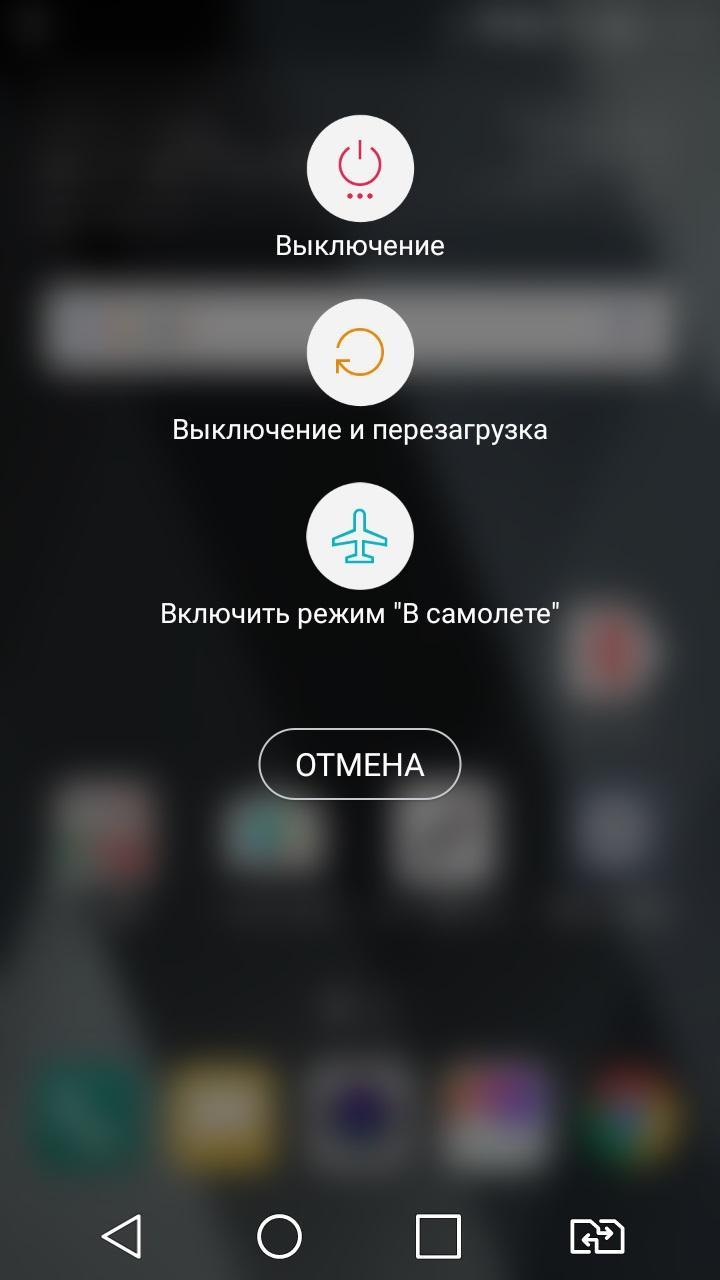
Меню выключения устройства
Также имеются два способа совершить перезапуск:
- аппаратным методом;
- программным методом.
Важно! Перед тем как полностью перезагрузить андроид, стоит убедиться, что в этом действительно есть необходимость.
Процесс занимает не больше пары минут, а зачастую проходит даже быстрее. Скорость перезагрузки зависит от того, насколько телефон новый и в каком состоянии он находится, поскольку отслужившее несколько лет устройство более ранней модели будет реагировать на команды и запускаться дольше, чем новый почти неиспользованный смартфон.
Перезагрузка телефона андроид аппаратными методами
Самым простым и быстрым способом, как перезапустить андроид, является использование аппаратных методов. Под этим подразумевается внешнее воздействие на телефон, такое как нажатие определенных клавиш или разбор устройства. В частности, начать перезагрузку смартфона можно путем:
- зажатия кнопки выключения телефона;
- извлечения батареи из устройства;
- нажатия определенного сочетания клавиш.

Клавиши питания и регулировки громкости
Удержание кнопки питания
Первым и самым простым способом перезапустить телефон является использование встроенной функции включения и выключения аппарата. Для этого необходимо совершить следующие действия:
- Нажать кнопку питания и удерживать ее до появления меню управления устройством. Кнопка питания обычно является одновременно и кнопкой блокировки устройства.
- В открывшемся меню необходимо найти опцию «Перезагрузить» и нажать ее.
- Если такой опции нет, следует выбрать «Выключение». После этого телефон придется включить вручную, еще раз нажав на кнопку питания. Удерживать ее не нужно.
Данный способ является не только простым, но и самым безопасным, поскольку в данном случае риск потери данных на телефоне минимальный.
Обратите внимание! Использовать метод получается не всегда. Смартфон может зависнуть и перестать отвечать на любые команды. В такой ситуации вызвать специальное меню не получится, поэтому придется обратиться к другим средствам.
Извлечение батареи
Одним из альтернативных вариантов, как перезагрузить смартфон на андроиде, является извлечение батареи. Такой метод доступен только для моделей со съемным аккумулятором. К примеру, в некоторых последних версиях телефонов марки «Сони» батарея является несъемной, и вскрыть устройство могут только специалисты в специальных сервисах.
Чтобы извлечь батарею, необходимо снять крышку телефона и аккуратно вытащить аккумулятор. Подождав несколько секунд, следует поместить его обратно, вставив точно так же, как он стоял изначально.

Извлечение батареи из телефона
Важно! При извлечении батареи есть риск утери данных на смартфоне, а также дальнейших сбоев в его работе, если аккумулятор будет вставлен неправильно. Поэтому перезагружать Android таким методом рекомендуется только в крайних случаях.
Сочетанием клавиш
Помимо удержания кнопки питания, в мобильных устройствах предусматривается альтернативный способ перезагрузки без вызова специального меню. На разных моделях возможны разные сочетания клавиш:
- одновременное зажатие кнопки питания и кнопок регулировки звука;
- долгое удерживание кнопки уменьшения звука.
Обратите внимание! Удерживать кнопки необходимо до десяти секунд. В результате телефон либо начнет перезагрузку, либо автоматически отключится, и тогда потребуется самостоятельно его включить.
Как перезагрузить андроид, если он завис
В случае зависания телефон перестает реагировать на какие-либо команды пользователя. Ничего страшного в этом нет, зачастую это происходит из-за слишком высокой нагрузки на оперативную память смартфона, некорректной работы открытого приложения или отказа сенсора. Если телефон долгое время не отвечает, не позволяет закрыть программу и не выдает никаких сообщений об ошибке или прогрессе загрузки, следует его перезагрузить.
Подойдет один из двух описанных выше способов:
- использование сочетания клавиш для принудительного выключения устройства;
- извлечение аккумулятора из телефона.
Оба способа приведут к тому, что устройство будет выключено, а когда оно включится обратно, неработающая программа будет перезагружена. В большинстве случаев это решает проблему. Если же конкретное приложение продолжает вызывать сбои и провоцировать зависание телефона, возможным решением может быть установка обновления для этого приложения или полное удаление его с устройства с последующей переустановкой.
Важно! Если устройство отказывается включаться, стоит попробовать поставить его на зарядку и оставить на некоторое время.
Перезагрузка смартфона андроид программным методом
Перезагрузка андроид может быть осуществлена не только аппаратным, но и программным методом. Для этого существуют специальные приложения, которые устанавливаются либо на сам телефон, либо на компьютер.
Самым известным приложением для телефона является ROM Toolbox. Оно позволяет выставить специальные настройки для различных программ, например, ограничение на автоматический запуск при включении смартфона. Эта настройка поможет увеличить производительность устройства, уменьшит нагрузку при включении и снизит вероятность зависания в будущем.
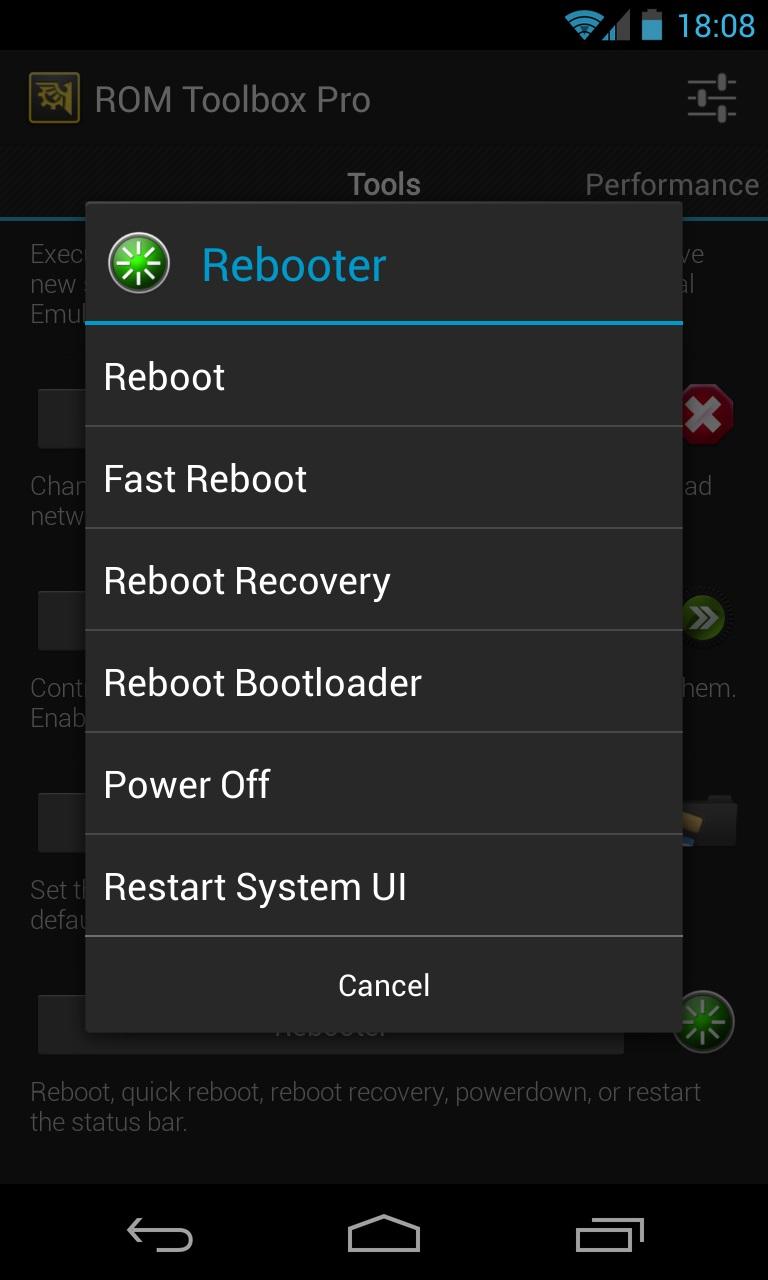
Приложение ROM Toolbox
Это же приложение позволяет произвести полную перезагрузку андроида на телефоне. Для этого имеется несколько опций:
- обычная перезагрузка;
- быстрая перезагрузка;
- перезагрузка в режиме восстановления;
- отключение питания;
- перезагрузка системного пользовательского интерфейса.
В зависимости от того, с какого рода проблемой столкнулся пользователь, он может выбрать один из предложенных вариантов. К примеру, режим восстановления может быть полезен при серьезных сбоях в работе устройства, не решаемых обычной перезагрузкой.
Обратите внимание! Через это приложение можно назначить собственную комбинацию клавиш для экстренного перезапуска устройства.
Принудительно перезапустить ОС на телефоне можно и через компьютер. Для этого на него устанавливается дополнительная программа, в названии которой есть слово «Reboot». Как перезагрузить андроид с ее помощью? Во-первых, нужно подключить телефон к компьютеру через USB-кабель. Интерфейс программ может быть разным, однако в них всегда можно найти опцию перезагрузки. Достаточно выбрать подключенный смартфон и дождаться, пока программа выполнит свою работу.
Поскольку этот способ требует больших затрат времени и не имеет значительных преимуществ перед другими вариантами, он является менее популярным и оставляется на тот случай, когда все остальные не работают.
Полный перезапуск смартфона андроид через системные настройки
Через системные настройки можно полностью откатить систему до заводских настроек.
Важно! Перед тем как перегрузить андроид, следует сохранить данные, такие как фотографии, видео и другие сохраненные в памяти телефона файлы, поскольку все они будут стерты. Для этого используется синхронизация, например, через аккаунт Google.
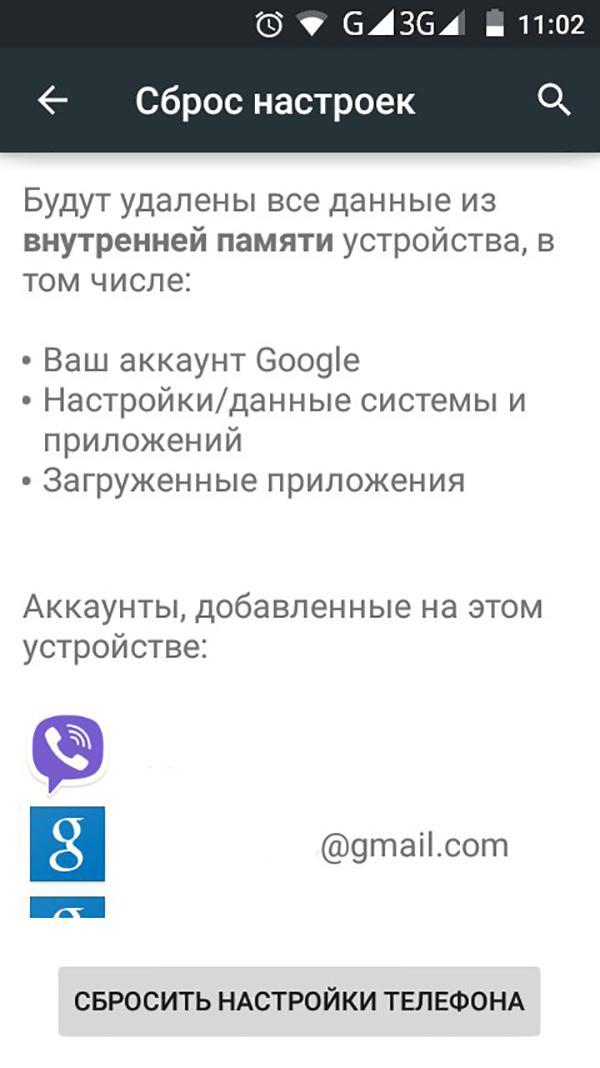
Сброс настроек телефона
Для отката системы нужно сделать следующее:
- Зайти в настройки телефона и найти категорию «Восстановление и сброс». Она также может называться «Конфиденциальность» или «Учетная запись».
- Под этой категорией следует найти «Сброс настроек» или «Сброс данных».
- После нажатия на данную опцию появится уведомление об откате системы и предупреждение об удалении сохраненных на устройстве файлов. Если резервное копирование нужных данных уже было проведено, следует нажать кнопку «Сбросить настройки».
- Система попросит повторно подтвердить свой выбор.
Обратите внимание! Откат системы является крайней мерой в случае повторяющихся сбоев в работе смартфона. Удаление всех файлов и скачанных приложений и возврат к изначальным настройкам занимают довольно продолжительное время, из-за чего рекомендуется убедиться, что устройство полностью заряжено перед началом перезапуска системы.
Зачастую один из представленных выше способов помогает решить все возникающие проблемы с зависанием и медленной работой телефона. Если же проблемы остаются, это означает, что устройство могло сломаться, в таком случае рекомендуется обратиться в сервисную службу для выяснения причин неполадок.





